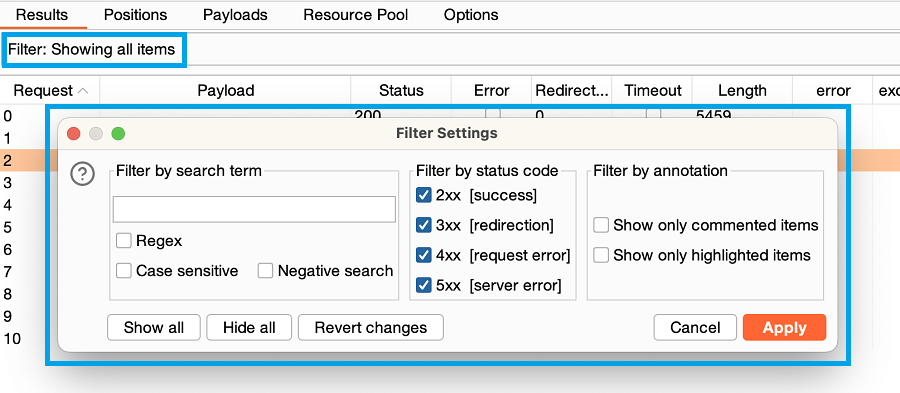
Burp Intruderは、大量の結果を体系的に調べさまざまな種類の興味深いリクエストがどこに現れるか理解するのを助ける、さまざまな機能を備えています。
ソートをすると、HTTPステータスコードやレスポンス長が他の結果と異なるアイテムなど、異常なアイテムを素早く見つけられます。
表の内容をソートするには、任意の列ヘッダをクリックします。昇順、降順、ソートなしを切り替えられます。
列のコンテンツをコピーするには、controlキーを押しながらヘッダをクリックします。これにより、結果の一部を抽出してさらに分析できます。
ディスプレイフィルタを使用して、結果を非表示にできます。これにより、注目するコンテンツに集中しやすくなります。現在のディスプレイフィルタは、結果一覧の上のフィルタバーに表示されています。これをクリックすると、フィルタ設定ウィンドウが開きます。
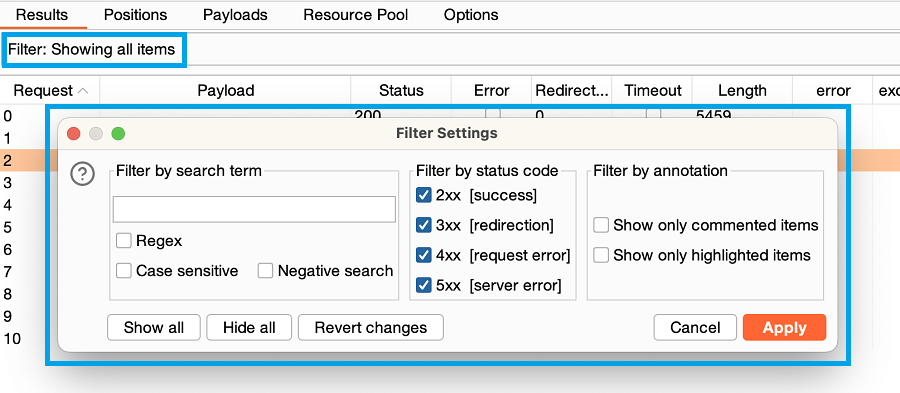
フィルタ設定ウィンドウでは、次が可能です:
検索語でフィルタ - 指定された検索語を含むレスポンスを表示または非表示にします。次の選択肢があります:
フィルタは、表示するものをコントロールするだけです。非表示にしたアイテムは削除されず、フィルタをリセットすると再び表示されます。
結果に、コメントや色付けを追加できます。これにより興味深い結果にフラグをセットし、さらに詳しく調査できます。
結果を色付けするには:
コメントを追加するには:
結果アイテムに対してさらにアクションを実行し、テストワークフローを推進できます。詳細は、Intruderテストのワークフローを参照してください。